Tên tài khoản Facebook của bạn đã quá cũ hoặc không còn đúng với sở thích của bạn. Vậy hãy xem ngay bài viết cách đổi tên Facebook trên điện thoại Android, iPhone, máy tính dưới đây để biết thêm nhé!
Xem nhanh
Cách đổi tên Facebook trên điện thoại
Chọn Cài đặt & quyền riêng tư
Để đổi tên Facebook trên điện thoại, trước tiên bạn nhấn vào biểu tượng 3 gạch sau đó lướt tìm và chọn phần Cài đặt & quyền riêng tư > Chọn Cài đặt.
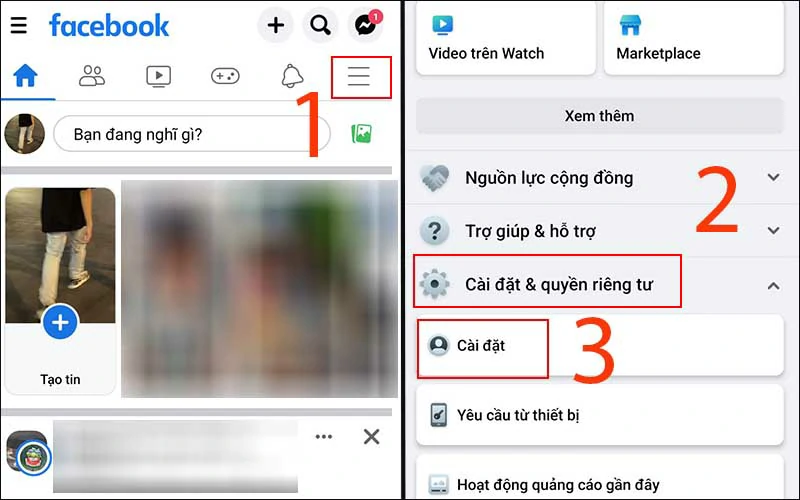
Chọn Thông tin cá nhân
Nhấn vào Thông tin cá nhân và chọn tài khoản của bạn.
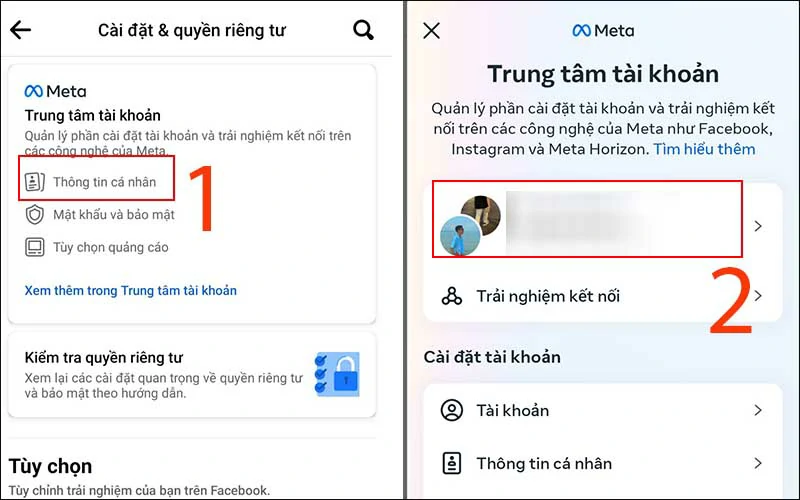
Thay đổi thông tin cá nhân
Chọn mục Tên, chỉnh sửa lại theo ý muốn và bấm Xem lại thay đổi.
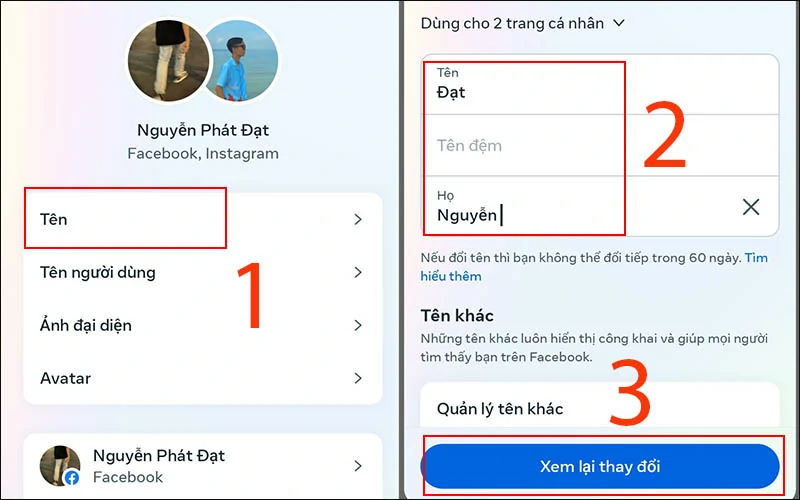
Xác nhận Tên hiển thị
Tích vào Tên hiển thị phù hợp và chọn Lưu thay đổi.
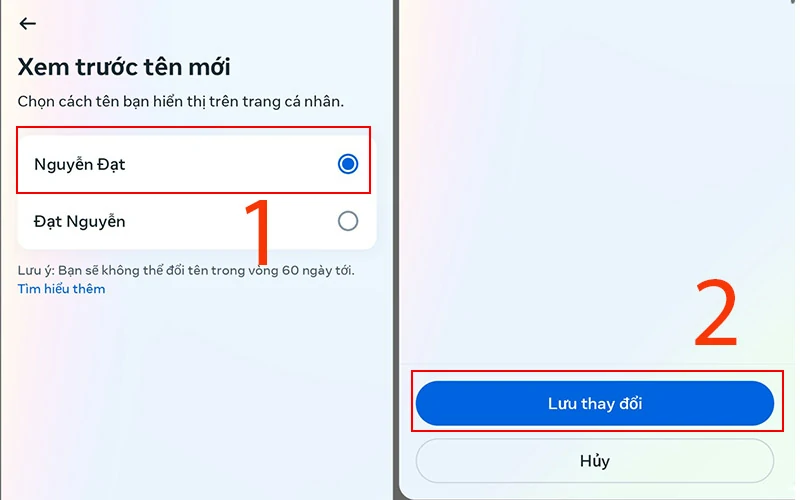
Cách đổi tên Facebook trên máy tính
Truy cập mục Cài đặt và chính sách
Click chuột vào ảnh đại diện của bạn bên góc phải, chọn Cài đặt & quyền riêng tư.
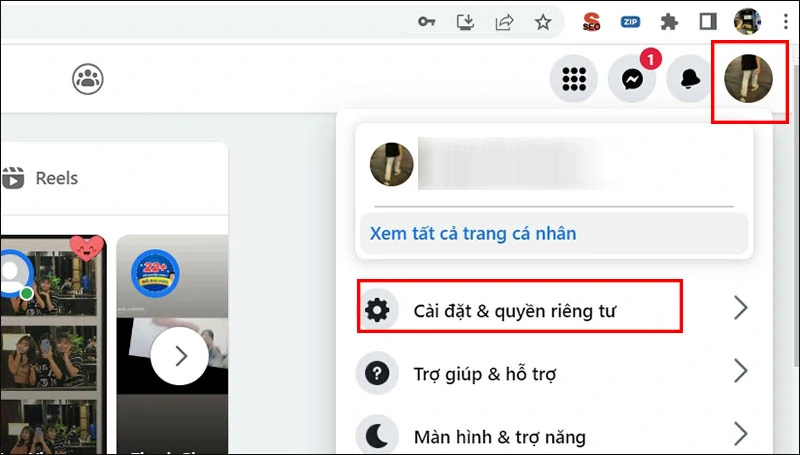
Vào mục Cài đặt
Bấm vào Cài đặt và chọn phần Thông tin cá nhân tại Trung tâm tài khoản.
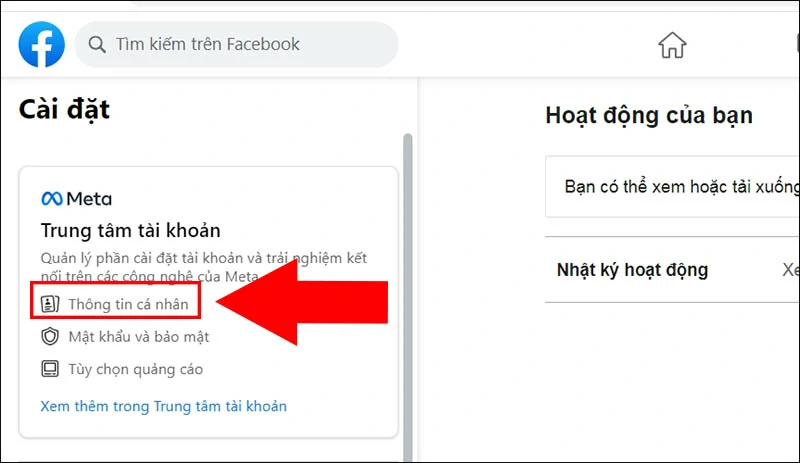
Chỉnh sửa tên
Tại bước này bạn hãy nhấn vào tài khoản và chọn mục Tên.
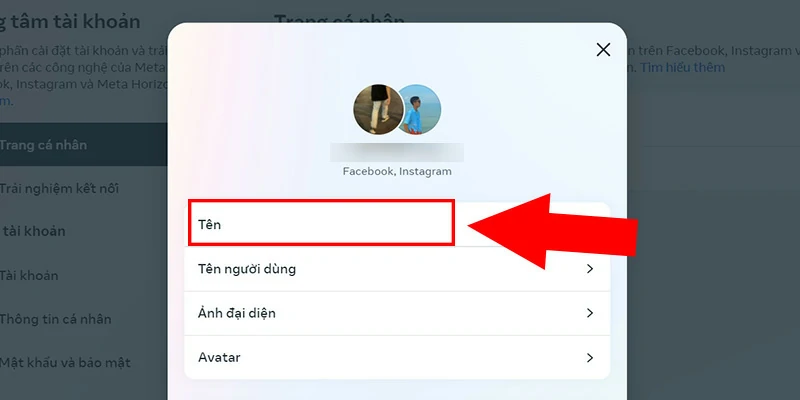
Thay đổi thông tin cá nhân
Thực hiện điều chỉnh tên mà bạn muốn và bấm vào Xem lại thay đổi.
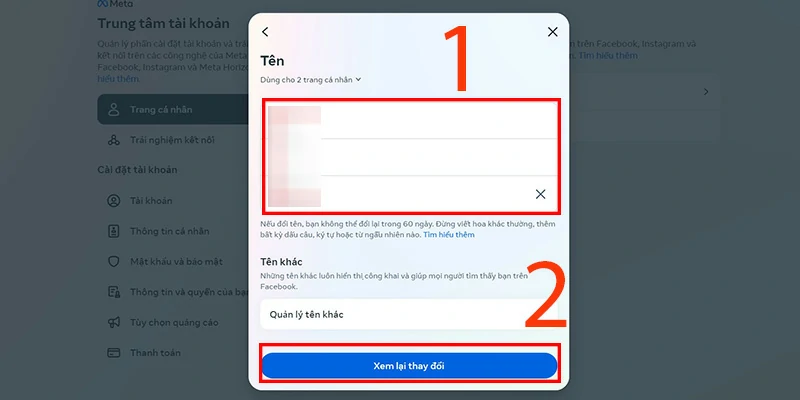
Xác nhận tên hiển thị
Chọn cách hiển thị và nhấn Xong để hoàn tất.
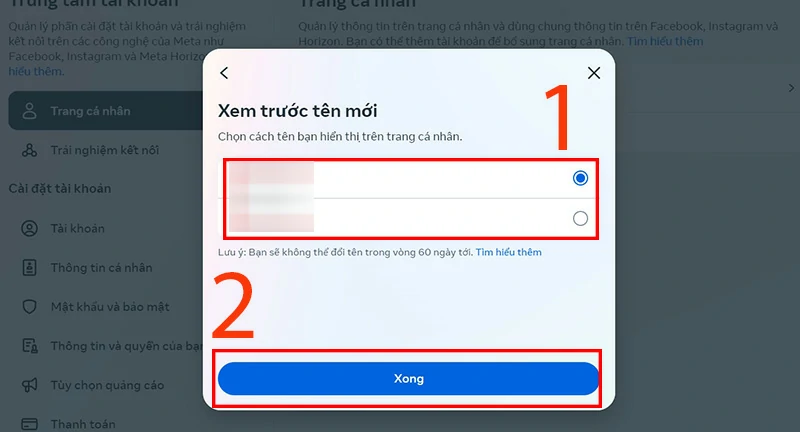
Cách đổi tên tài khoản Facebook khi chưa đủ 60 ngày
Sử dụng lại tên trước đây
- Bước 1: Vào phần Cài đặt & quyền riêng tư > Chọn Cài đặt > Chọn Thông tin cá nhân.
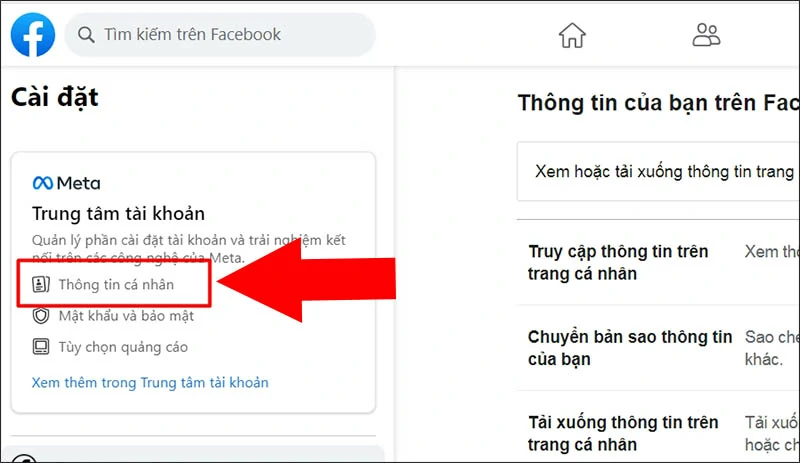
- Bước 2: Bấm vào tài khoản để chọn mục Tên, tại đây bạn hãy nhấn vào Dùng tên trước.
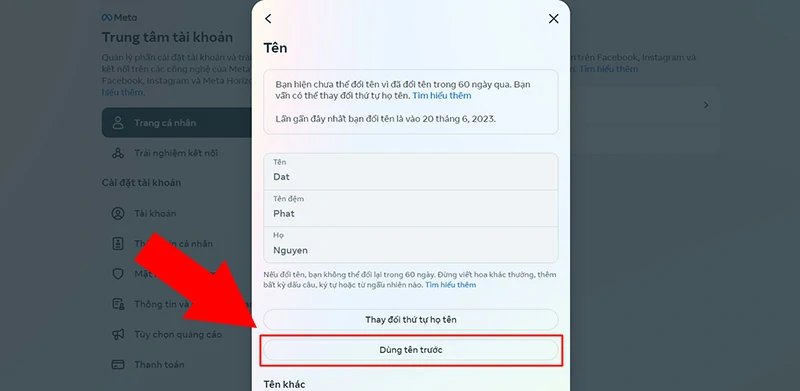
- Bước 3: Nhấn Đổi về tên trước để hoàn tất.
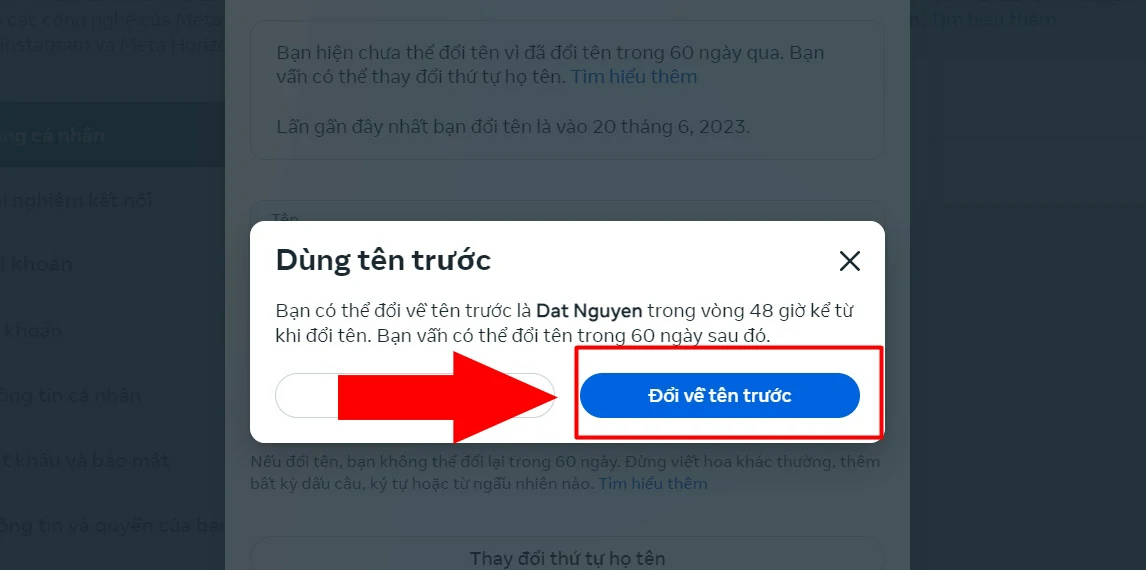
Chuyển ngôn ngữ sang tiếng Anh
- Bước 1: Vào Cài đặt & quyền riêng tư và chọn Ngôn ngữ.
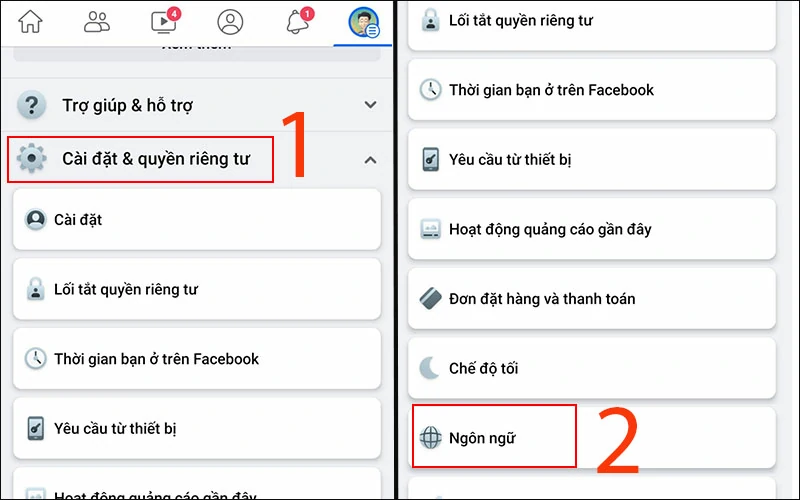
- Bước 2: Chọn ngôn ngữ tiếng Anh. Sau đó, thực hiện đổi tên như bình thường.
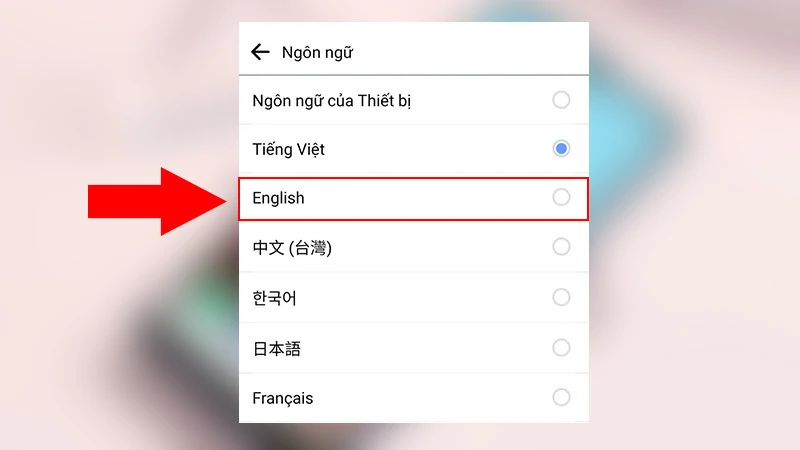
Sử dụng giấy tờ tùy thân
- Bước 1: Truy cập trang trung tâm trợ giúp của Facebook.
- Bước 2: Thực hiện điền tên mới theo mục.
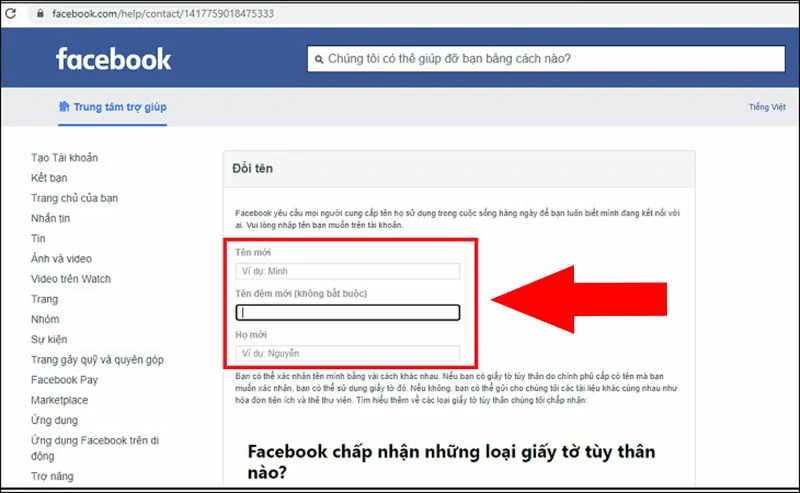
- Bước 3: Chọn lý do thay đổi và tải lên ảnh CMND hoặc CCCD.
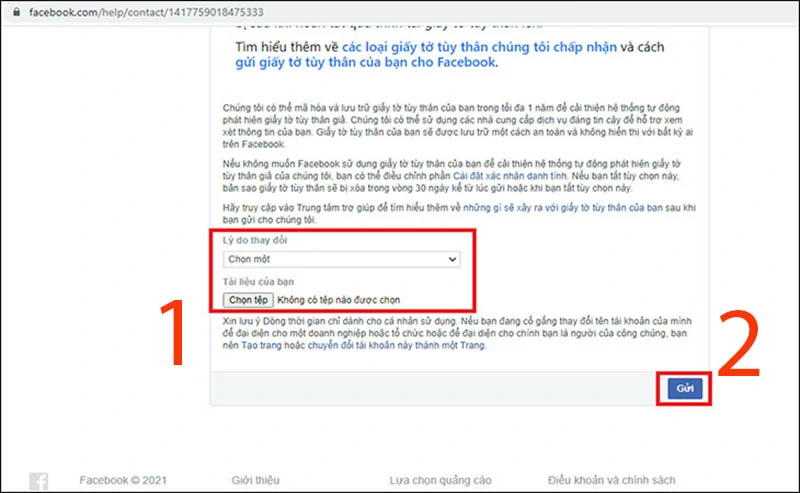
Cách đổi tên Facebook kí tự đặc biệt
- Bước 1: Sử dụng extensions Urban VPN Proxy của Google để thay đổi địa chỉ IP sang quốc gia Tây Ban Nha (Spain).
Link tải Urban VPN Proxy cho PC
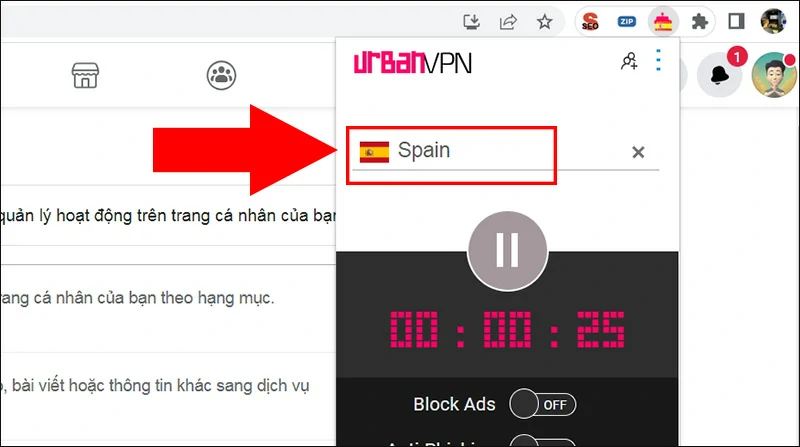
- Bước 2: Chuyển ngôn ngữ Facebook thành Espanol.
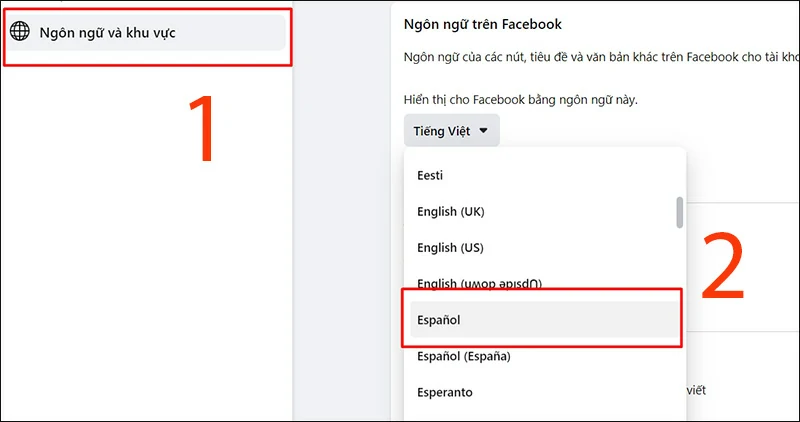
- Bước 3: Lúc này khi đổi tên mới, bạn có thể sử dụng kí tự đặc biệt mà không gặp lỗi.
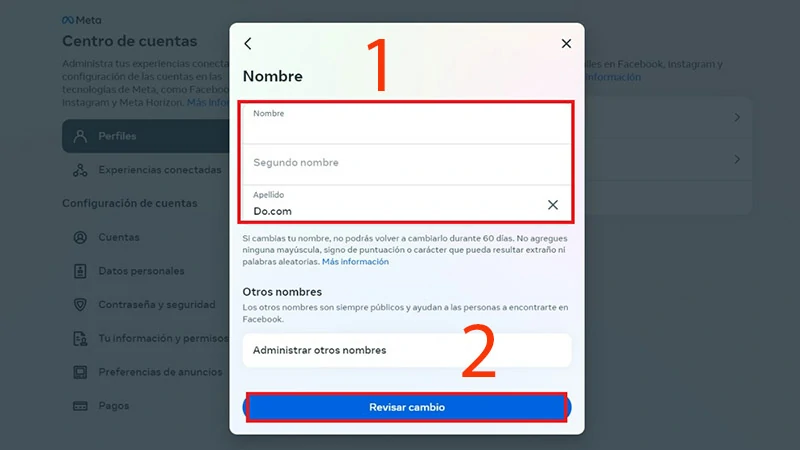
Giải đáp một số câu hỏi thường gặp về cách đổi tên Facebook
- Câu hỏi: Muốn đổi tên Facebook nhưng không được?
Trả lời: Nếu như bạn đã thực hiện đổi tên lần gần nhất chưa quá 60 ngày thì Facebook sẽ hạn chế tính năng này của bạn.
- Câu hỏi: Đổi thành công rồi nhưng sau khi check lại nó vẫn như cũ. Trước đó, Facebook có báo phiên bản hết hạn phải làm sao?
Trả lời: Điều này là do đường truyền mạng đang gặp vấn đề nên khi đổi tài khoản không kịp cập nhật tên mới, bạn có thể đợi sau khoảng thêm vài ngày và truy cập lại ứng dụng.

- Câu hỏi: Sử dụng Facebook và muốn đổi tên thành “Anh Thư” nhưng Facebook thông báo là bị lỗi và đang khắc phục, còn khi em bỏ dấu “ư” là thành “Anh Thu” thì nó lại đổi được là sao?
Trả lời: Tình trạng này xảy ra do Facebook đang gặp lỗi hệ thống với các ký tự có dấu. Để khắc phục hãy sử dụng trình duyệt hoặc một chiếc điện thoại khác để thực hiện đổi tên nhé!
Xem thêm:
- Cách lưu video trên Facebook về Android, iPhone và máy tính
- Cách khắc phục lỗi không xem được video trên Facebook hiệu quả
- Cách tắt thông báo cước dữ liệu chuẩn trên facebook
Trên đây là bài viết cách đổi tên Facebook trên điện thoại Android, iPhone, máy tính. Mong bài viết sẽ hữu ích dành cho bạn. Cảm ơn đã theo dõi và hẹn gặp lại!